윈도우10은 시작된 후 응용 프로그램이 실행되기 전에 대략 10초 정도 기다립니다. 이 기다리는 “시작지연(Startup Delay)”을 통해 윈도우의 서비스 로딩이 완료되어 좀더 원활할게 프로그램들이 돌아가게끔 합니다. 즉시 실행하고 싶은 앱이 있다면 Windows 10에서 시작지연 비활성화 방법을 통해서 좀더 빠르게 앱을 실행 시킬수 있습니다.
윈도우가 시작된후 앱이 실행되기전에 10초 지연되면 앱이 리소스 요청을 하기전에 운영체제가 메모리에 로드하고 필요한 시스템 작업을 수행할 시간을 제공합니다. 우리는 간단한 레지스트리 편집을 통해서 이 시작지연을 비활성화 하거나 시간을 줄일수 있습니다. 아무래도 로딩이 빨라야 하니 SSD 에서 추천합니다.
Windows 10에서 시작지연 비활성화 방법
레지스트리 편집기를 이용
1. 레지스트리 편집기를 엽니다.
WIN + R 로 실행창을 연다음 regedit를 입력해줍니다. 그런다음 Enter를 눌러줍니다.
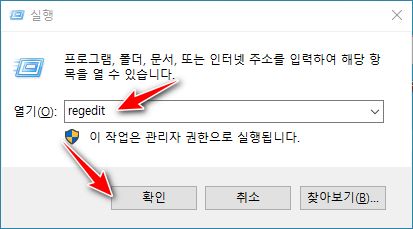
2. HKEY_LOCAL_MACHINE\SOFTWARE\Microsoft\Windows\CurrentVersion\Explorer\Serialize 경로로 이동합니다.
“Serialize”키가 없다면 생성합니다.
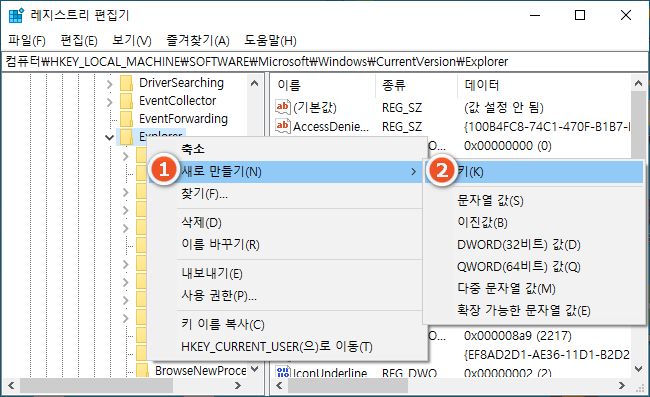
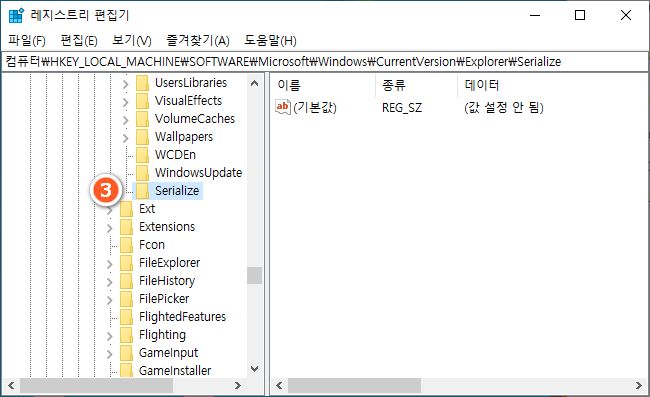
3. 이제 Serialize 키를 우클릭 해서 DWORD 값을 생성합니다. “StartupDelayInMSec” 값을 생성합니다.

4. “StartupDelayInMSec” 값을 더블클릭 해서 값이 “0”인지 확인합니다. 먄약 아니라면 0으로 수정합니다.
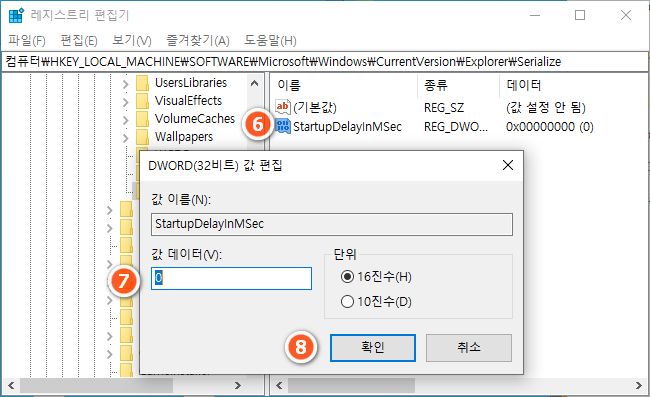
5. 레지스트리 편집기를 종료하고 윈도우를 재시작 하면 적용이 완료 됩니다.
CMD 명령어로 레지스트리 수정
레지스트리 편집기로도 할수 있으나 cmd로도 한방에 할수 있습니다. 전 사실 이게 더 편합니다.
Reg.exe Add HKLM\SOFTWARE\Microsoft\Windows\CurrentVersion\Explorer\Serialize /v "StartupDelayInMSec" /t REG_DWORD /d 0 /fCode language: DOS .bat (dos)실제 적용이 잘 되었는지 레지스트리 편집기를 열어서 확인해 보면 동일 하게 생성된게 보입니다.
마찬가지로 재부팅을 해야 적용이 됩니다. 레지스트리 편집을 할적에는 항상 조심해서 해야 합니다. 잘못해서 엉뚱한 값을 수정하거나 지우게 되면 시스템이 이상하게 변해 버립니다.
Fairly insightful publish. Never thought that it was this simple after all. I had spent a very good deal of my time looking for someone to explain this topic clearly and you’re the only 1 that ever did that. Kudos to you! Keep it up
헉.. 적용해보니 진짜… 빨라진 게 느껴지네요. ㅎㅎ 꿀 팁 감사합니다.